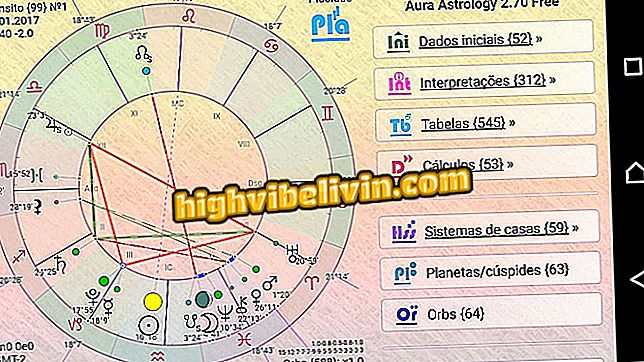Slik setter du opp programrettigheter for bilder og videoer i Windows 10
Du må være oppmerksom på personverninnstillingene for apper som er installert på datamaskinen din, da de kan åpne sikkerhetshull som brukeren ikke engang mistenker på daglig basis. For eksempel kan enkelte Windows-programmer fritt få tilgang til PCens foto- og videobibliotek.
Det er imidlertid mulig å endre autorisasjonen til hvert program på PCen, og finne ut hvilke filer hver av dem har tilgang til. Disse alternativene er tilgjengelige i systeminnstillingene, og du kan slå av eventuelle tillatelser, slik at ingen av appene får tilgang til personlige bilder og videoer. Sjekk ut hvordan du konfigurerer personvernet for programmene i gjennomgangen av denne opplæringen.
Slik bruker du det mørke temaet for Windows 10. oktober 2018 Oppdatering

Finn ut hvilke apper som har tilgang til bilde- og videobiblioteket ditt
Vil du kjøpe mobiltelefon, TV og andre rabattprodukter? Kjenn Sammenlign
Trinn 1. Gå til Windows-menyen og velg "Innstillinger" -knappen;

Åpne Windows Innstillinger på PC
Trinn 2. Velg deretter "Personvern" -innstillingene;

Få tilgang til personverninnstillingene på PCen
Trinn 3. Rull sidenesiden til slutten og finn "Bilder" -elementet. For å komme i gang, se om tilgangstillatelsesnøkkelen for biblioteket er satt til "På" (blå: lar deg tilpasse hvilke programmer som kan få tilgang) eller holde Av (grå: for å hindre at alle apper får tilgang til fotobiblioteket)

Finn ut om det er aktivt tillatelse for apper å få tilgang til bildebiblioteket
Trinn 4. Neste, for å finne ut hvilke apper som kan vise bildebiblioteket, blar du til skjermen og finner listen over programmer med nøkkelen på. Deaktiver de programmene du vil fjerne tilgang til;

Tilpass hvilke apper som kan få tilgang til bildebiblioteket på din PC
Trinn 5. For å beskytte personvernet til dine personlige videoer på PCen, finn "Video" -elementet i menyen på venstre side. Kontroller at tilgangstillatelsen er satt til "Aktivert" (i blått: egendefinert tillatelse) eller la den være «Deaktivert» for å hindre at alle apper får tilgang til videobiblioteket.

Finn ut om apper har lov til å få tilgang til videobiblioteket på PCen din
Trinn 6. Hvis du foretrekker å fortsette å aktivere for egendefinerte apper, kan du finne ut hvilke som har den spesielle tilgangen i oppføringen rett etter, i alt som har den blå nøkkelen aktivert. For å fjerne tillatelse for punktapper, slå av nøkkelen.

Tilpass hvilke apper som kan få tilgang til videobiblioteket på din PC
Ready. Nå kan brukeren være rolig med kontrollen av programvaren som kan få tilgang til biblioteket med bilder og videoer. Tester av denne opplæringen ble gjort i Windows 10.
Windows 10: skrivebordet er borte, hvordan å ta det tilbake? Still spørsmål i forumet.

Slik brenner du en Windows Notebook-skjerm